Deaktivieren Sie die Benachrichtigung zum Verknüpfen Ihres Telefons in Windows 10
Von Zeit zu Zeit zeigt Windows 10 eine Benachrichtigung „Verknüpfen Sie Ihr Telefon und Ihren PC. Senden Sie Webseiten nahtlos von Ihrem Telefon an den PC. Empfohlen". Dies kann sehr ärgerlich sein, wenn Sie nicht vorhaben, Ihre Geräte zu verknüpfen. So deaktivieren Sie dies.
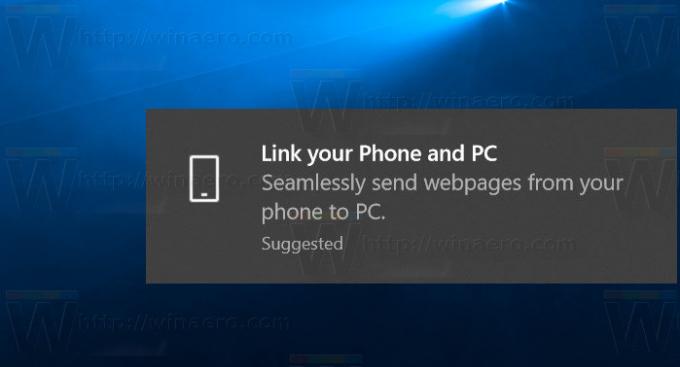
Beginnen mit Windows 10 Fall Creators-Update, ist es möglich, Ihr Telefon mit Ihrem PC zu verbinden. Eine neue Option "Telefon" in der App "Einstellungen" ermöglicht es Ihnen, die erforderlichen Optionen zu konfigurieren. Zum jetzigen Zeitpunkt kann Windows 10 nur mit Ihrem Android-Telefon gekoppelt werden. iOS-Unterstützung kommt bald.
Werbung
Sobald Ihr PC und Ihr Telefon verbunden sind, können Sie über den Browser eine Web-URL an Ihren Computer senden Teilen Option am Telefon. Die Funktion verwendet Ihr Microsoft-Konto, um mehr über verbundene Geräte zu erfahren und die Daten zwischen ihnen zu übertragen. Es erfordert auch, dass eine spezielle App "Microsoft Apps" von Google Play installiert wird.
Wenn ein Telefon und ein PC verbunden sind und die neue App installiert ist, erscheint ein neuer Befehl im Freigabemenü. Es heißt "Weiter auf PC". Es gibt zwei Optionen, "Jetzt fortsetzen" und "Später fortsetzen". Wenn Sie „Jetzt fortsetzen“ auswählen, wird die aktuell geöffnete Website sofort auf dem verknüpften Windows 10-PC geöffnet. Andernfalls wird es im Action Center als Benachrichtigung angezeigt.
Wenn Sie für diese Funktion keine Verwendung finden, kann es ärgerlich sein, ständige Benachrichtigungen über das Verknüpfen Ihres Telefons zu sehen. So deaktivieren Sie sie.
So deaktivieren Sie die Link Your Phone-Benachrichtigung in Windows 10, Mach Folgendes.
- Öffne das Einstellungen-App.
- Gehe zu System - Benachrichtigungen und Aktionen.
- Gehen Sie rechts zu Benachrichtigungen und deaktivieren Sie die Option Erhalten Sie Tipps, Tricks und Vorschläge bei der Verwendung von Windows.

- Scrollen Sie nun nach unten zum Abschnitt Benachrichtigungen von diesen Absendern erhalten.
- Deaktivieren Sie die Option "Vorgeschlagen".

Dies sollte ausreichen, um diese lästigen Pop-ups loszuwerden.

